大家好,如果您还对万全服务器不太了解,没有关系,今天就由本站为大家分享万全服务器的知识,包括万全服务器RAID卡软盘驱动制作方法的问题都会给大家分析到,还望可以解决大家的问题,下面我们就开始吧!
一、万全服务器RAID卡软盘驱动制作方法
1、Windows NT4.0(中/英文)
1)制作一张Adaptec 2100S RAID卡的NT4.0驱动软盘,制作方法详见<注>。在RAID配置完成后,将准备好的NT光盘放入光驱。
2)使用NT光盘从光驱引导启动安装程序,在兰色屏幕刚出现的时候,按下F6键。
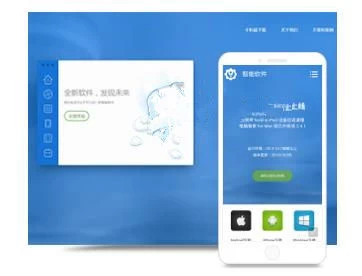
3)在系统提示加载存储设备驱动的时候,按S键确定添加存储设备驱动,同时将Adaptec 2100S的驱动软盘插入3.5寸软驱。然后回车,系统开始装载驱动。
4)按照屏幕提示完成NT4.0操作系统的安装。然后根据需要安装Windows NT Service Pack。
5)现在开始安装RAID管理工具,将Adaptec SCSI RAID光盘放入光驱中,稍待片刻,屏幕会出现一个“Adaptec Storage Manager”的窗口,用鼠标“Install Adaptec Storage Manager”的按钮。
6)进入“Wele to the installshield Wizard for Storage Manager”的安装界面,Next
7)Yes接受License Agreement,随后在Choose Destination Location窗口可以用Browse来改变安装目录,默认为C:\Program Files\目录,建议采用默认目录。
8)选择Typical安装,Next,随后即可根据屏幕提示完成安装,按Finish重新启动计算机。
9)NT的“程序”菜单中“Storage Manager”菜单项下的“Modify setup”继续安装,在Select Components窗口中,Storage Manager前划上勾号,Next。
10)当屏幕出现InstallShield Wizard Complete的时候,选择Finish安装完成,重新启动计算机。
11)“程序”下的“Storage Manager”下的“Storage Manager”,即可进入RAID管理工具。
2、Windows 2000 Advance Server(中/英文)
1)制作一张Adaptec 2100S RAID卡的Windows 2000驱动软盘,制作方法详见<注>。在RAID配置完成后,将准备好的Windows 2000安装光盘放入光驱。
2)使用Windows 2000安装光盘从光驱引导启动安装程序,在兰色屏幕刚出现的时候,按下F6键。
3)在系统提示加载存储设备驱动的时候,按S键确定添加存储设备驱动,同时将Adaptec 2100S的驱动软盘插入3.5寸软驱。然后回车,系统开始装载驱动。
4)根据提示完成Windows 2000操作系统的安装。
5)重启系统,进入Windows 2000操作系统,打开系统的计算机管理工具,查看设备管理器中的其他设备中是否存在名为Adaptec Management SCSI Processor Device的设备。如果不存在跳至步骤九。
6)选中Adaptec Mangaement SCSI Processor Device设备,单击鼠标右键,选择属*。并在弹出的属*对话框中选择驱动程序页面,单击更新驱动程序。
7)在升级设备驱动程序向导中选择搜索适于我的设备的驱动程序(推荐),设置可选的搜索位置为软盘驱动器,同时将Adaptec 2100s RAID卡的Windows 2000驱动软盘插入软驱中,然后让系统自动搜索设备驱动程序。
8)系统将搜索到正确的设备驱动,然后根据系统提示完成系统安装。
9)然后开始安装RAID管理工具,安装步骤同WinNT中的5)~11)。
3、Netware4.11
1)制作一张Adaptec 2100S RAID卡的Netware 4.11驱动软盘,制作方法详见<注>。在RAID配置完成后,将准备好的Netware 4.11光盘放入光驱。
2)用DOS系统盘启动系统后,在DOS提示符下,键入FDISK,对系统硬盘进行分区,划分一个800MB大小的DOS分区并设置该分区为活动分区。然后用DOS系统盘重启系统,对该分区进行系统格式化:formAT C:/S。
3)格式化结束后,加载DOS环境下的光驱设备驱动。
4)编辑C盘中的CONFIG.SYS,加入“FILES=12,BUFFERS=15”;编辑C盘中的AUTOEXEC.BAT,加入“PATH=C:\;D:\”。其中假定光驱的盘符为D:。
5)拷贝XCOPY.EXE到C盘根目录下,重新启动计算机。
6)重启用C盘引导DOS系统后,将Adaptec 2100S RAID卡的Netware4.11驱动软盘插入软驱,切换至A盘根提示符下,然后运行DPT411.BAT D: C:,系统提示将拷贝安装光盘上的文件到本地硬盘,然后更新安装文件中的RAID控制器驱动。注意:此处假定光驱的盘符为D:。
7)按任意键继续,拷贝文件的时间较长,待拷贝完成后,重新启动计算机。注意:拷贝文件完成后,忽略系统将提示Invalid directory和Bad mand or file name的错误信息,该错误信息不影响安装继续进行。
8)运行C盘根目录下的Install,开始Netware安装过程。
9)根据系统提示选择安装的语言。
10)系统提示选择安装类型,对于服务器安装,选择“Netware Server Installation”。
11)系统提示“Choose the product you want to install”,选择“Netware 4.11”。
12)系统提示“Select the type of installation you are performing”,用户可根据实际需要选择三种不同方式中的一种。下面以选择“Custom installation of Netware 4.11"方式为例,说明安装操作系统的过程。
13)根据提示输入服务器名称、内部网络号(一般采用缺省值)、选择服务器启动文件的安装目录、选择NOS支持的国家代码(一般采用缺省值)、是否安装SMP。注:推荐SMP在系统安装完后添加。
14)系统出现“Choose the Server Drivers– Disk Driver”的设备驱动列表时,首先从驱动列表中选择I2OPCI.NLM,然后回车。待系统装载驱动完毕后提示“Do you want to select an additional Disk driver”时选择“Yes”,然后再从驱动列表中选择BKSTROSM.HAM,然后回车,系统继续装载该设备驱动。
15)系统出现BKSTROSM parameters对话框,提示是保存还是修改已有参数时,此时不需作任何改动,选择“S*e parameters and load driver”保存并继续安装。
16)系统提示是否要选择一个附加的磁盘驱动程序,选择否。
17)系统出现“Choose the Server Drivers– Network Driver”的设备驱动列表时,按<F10>继续安装。注意:网卡安装步骤请参照联想万全服务器系统用户手册。
18)根据屏幕提示,参照联想万全服务器系统用户手册完成操作系统的安装。
4、Netware5.0
1)制作一张Adaptec 2100S RAID卡的Netware 5.0驱动软盘,制作方法详见<注>。在RAID配置完成后,将准备好的Netware 5.0安装光盘放入光驱。
2)用DOS系统盘启动系统后,在DOS提示符下,键入FDISK,对系统硬盘进行分区,划分一个800MB大小的DOS分区并设置该分区为活动分区。然后用DOS系统盘重启系统,对该分区进行系统格式化:formAT C:/S。
3)格式化结束后,在C盘下建立名为NWUPDATE的目录,将Adaptec 2100S RAID卡的Netware 5.0驱动软盘中的所有文件拷拷贝至该目录下。随后用Netware 5.0安装光盘重新引导计算机。
4)重启后,进入Wele to Netware server installation的画面,选择Aept License Agreement并回车。
5)当屏幕提问是Create a new boot partition还是Continue with Existing Partition,选择Continue with Existing Partition并回车。
6)根据安装向导提示继续安装系统,当屏幕出现“Multiple drivers were found that support following adapter”的窗口,并且弹出一个SCSI adapter的驱动列表时,选择BKSTROSM.HAM然后回车。
7)随后安装过程需要输入Server Name,配置网络协议,选择时区,安装NDS tree,根据实际情况进行设置。
8)最后根据安装向导提示参照联想万全服务器系统用户手册完成操作系统的安装。
进入论坛讨论。</SPAN>
二、机房服务器是干什么的...比如联想万全服务器
尊敬的用户您好!
服务器,也称伺服器,是提供计算服务的设备。由于服务器需要响应服务请求,并进行处理,因此一般来说服务器应具备承担服务并且保障服务的能力。
服务器的构成包括处理器、硬盘、内存、系统总线等,和通用的计算机架构类似,但是由于需要提供高可靠的服务,因此在处理能力、稳定*、可靠*、安全*、可扩展*、可管理*等方面要求较高。
在网络环境下,根据服务器提供的服务类型不同,分为文件服务器,数据库服务器,应用程序服务器,WEB服务器等。
更多相关问题讨论,欢迎访问联想官方社区
寻找最权威、专业的答案。
期待您满意的评价,感谢您对联想的支持,祝您生活愉快!
三、万全云电商有人做过吗,怎么样
万全云绝对的骗子!蛇鼠一窝,无耻流氓!全名是厦门企盟网络科技有限公司.
该公司业务员小柯,电话:.绝对的一个大骗子.此人联系我推销facebook开店,我跟他说我自己懂怎么在facebook开店,她说那个shop是不能下单的,开facebook旗舰店可以在facebook付款下单,还说这是他们公司特有的权限,自己是不能操作的,其他公司也很少可以开这样的旗舰店,并且截图给我看他们客户的业绩。当时自己对facebook也是接触不多,只知道可以开shop,不知道怎么开store,并且如果是真的可以在facebook上下单对我来说是非常有吸引力的。她一直强调这个旗舰店的优势,可以下单,但是后来我才知道store只是一个第三方独立站的接口。他们开的是独立站,用他们的建站系统,做的独立站,服务类似shopify。当我知道不是在facebook上开店时,我就发现自己被骗了,因为此业务员一直知道我只是想要在facebook开店,不想做独立站。她隐瞒了信息,*了我。当时因为发现的及时,在对接运营人员的时候我立马发现这不是我要的,所以都没有要他们的后台服务帐号就申请退款。这是我交钱的第二天,就是10月29日。我立马联系销售,并且坚持让她的上司听电话,该负责人在电话里一再想要推托责任,坚持说可以在facebook上开店,但是要美国帐号,让我自己去申请一个美国帐号!这个信息是真是假我都不想去验证了,她是骗子无疑了,她非常清楚我想在facebook上开店,并且承诺可以帮我开一个店铺,现在又让我自己去搞一个美国帐号。你个骗子,我自己能搞一个美国帐号,你TM还找你?还要扔1980给你们这群野狗?
如果你谨慎一点在网络上找他们公司的信息,你会发现很多投诉,然后业务员,
最可气的是那个管销售的经理,当时因为发现自己被骗,我申请退款,他们一再推托责任,我就说你们不退我就*。那个经理牛气冲冲:你*吧,立马去*,竟敢威胁我!随后就挂断电话。从此人说话的语气和方式我就发现,我遇见了流氓。这样的人,跟他讲道理是永远不可能的。随后也应证了我的猜想。我联系业务员要她退款给我,她说已经上报了,在走流程。然后第二天我再联系她时,该经理让我自己去找他们的运营,说退款不是他们负责,他们是市场部,退款是运营负责,让我自己去找运营部!而联系我的那个运营说他不负责退款!市场部的经理说我说了*是威胁他,他要*说我威胁他!对此我只想说,窥一斑而知全豹,这样的一个无耻流氓做的市场部经理,公司如果不是流氓公司那么离倒闭应该也不远了吧。并且,这个自称是市场部经理的人说,他们老板是不会来公司上班的,一个月能见到2,3次就不错了。而所有的退款都需要老板签字。所以,各位想要报名的,如果有问题你们想退款,那就看看你能不能有那个几率遇见神龙见首不见尾的老板吧。
当时我是急着想开店,对于网络上的那些投诉就没有那么顾及,现在想想,真是自己太眼瞎!我想任何一个想要做独立站开店的人,先看看网络上投诉他们的信息再作决定吧。那个销售小柯骗人说他们有30几个运营,但是不方便看他们运营的办公室。他们销售倒是挺多,毕竟需要人手去骗人吧。
